在数字化时代,电脑域名不仅是网络世界中的“门牌号”,更是连接用户与互联网资源的桥梁,无论是个人博客、企业网站还是大型电商平台,拥有一个清晰、易记的域名都是至关重要的,对于许多新手用户来说,如何设定电脑域名仍然是一个令人困惑的问题,本文将详细介绍电脑域名的设定位置、步骤以及解决可能遇到的各种问题,帮助读者轻松掌握这一关键技能。
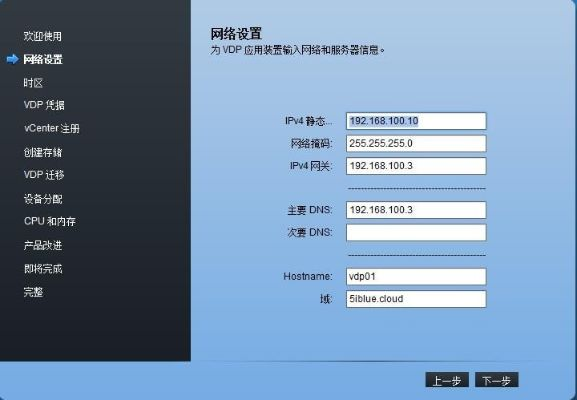
云服之家,国内最专业的云服务器虚拟主机域名商家信息平台
电脑域名设定的基本概念
在深入探讨具体设定方法之前,我们先来明确几个基本概念:
- 域名:是互联网上用于标识和定位计算机或其他设备的名称或地址,它由一系列以点(.)分隔的字符组成,如“example.com”。
- DNS(域名系统):负责将人类可读的域名转换为计算机可识别的IP地址,实现用户与网站之间的通信。
- 本地网络:指个人或小型组织内部使用的网络,通常不涉及互联网接入。
- 互联网服务提供商(ISP):提供互联网接入服务的公司,如中国电信、移动等。
电脑域名设定的位置
电脑域名的设定主要涉及到两个层面:本地网络设置和互联网域名注册。
本地网络设置
对于大多数普通用户而言,如果仅需在本地网络中使用域名(如家庭网络中的小型服务器或局域网内的资源共享),通常无需进行复杂的域名设定,但了解如何配置本地DNS服务器或修改hosts文件,可以帮助解决一些本地网络问题。
-
Windows系统:
- DNS服务器设置:通过“控制面板” → “网络和共享中心” → “更改适配器设置”,右键点击当前使用的网络连接,选择“属性”,在“Internet协议版本4(TCP/IPv4)”或“Internet协议版本6(TCP/IPv6)”下点击“属性”,即可设置DNS服务器地址。
- Hosts文件:位于
C:\Windows\System32\drivers\etc目录下,用于将域名映射到IP地址,修改前请确保有管理员权限,并谨慎操作,以免引发网络故障。
-
macOS系统:
- DNS设置:通过“系统偏好设置” → “网络” → 选择当前网络连接 → “高级” → “DNS”标签页,可以添加或修改DNS服务器。
- 同样没有直接的hosts文件对应,但可以通过终端编辑
/etc/hosts文件实现类似功能。
互联网域名注册与解析
对于需要在互联网上使用的域名,用户需要通过域名注册商进行注册和解析,以下是一些常见步骤:
- 选择注册商:如GoDaddy、Namecheap、阿里云等,选择信誉良好、价格合理的注册商。
- 注册域名:在注册商网站上搜索并注册心仪的域名,遵循先到先得的原则。
- 域名解析:登录注册商提供的后台管理界面,添加域名并设置解析记录(A记录、MX记录等),将域名指向实际的IP地址或邮箱服务器。
解决常见问题与技巧
在设定电脑域名的过程中,可能会遇到一些常见问题,以下是一些常见的故障及其解决方法:
域名无法访问
- 检查DNS设置:确保DNS服务器地址正确且可用,可以尝试更换公共DNS(如Google的8.8.8.8或8.8.4.4)进行测试。
- 清除缓存:在Windows中,可以通过命令提示符运行
ipconfig /flushdns;在macOS中,可以使用sudo killall -HUP mDNSResponder命令。 - 检查防火墙和路由器设置:确保没有设备或软件阻止域名解析请求。
域名解析错误
- 检查解析记录:确认在注册商后台设置的解析记录是否正确无误,包括IP地址、端口号等。
- 等待时间:DNS解析有缓存机制,更改后可能需要几分钟到几小时才能生效,耐心等待即可。
- 联系客服:如果问题依旧无法解决,可联系注册商客服寻求帮助。
本地网络配置错误
- 重置网络设置:在Windows中,可以通过“重置网络设置”功能恢复默认配置;在macOS中,可以通过“系统偏好设置” → “网络” → “高级” → “TCP/IP”标签页进行重置。
- 检查IP冲突:确保局域网内没有重复的IP地址,使用
ipconfig(Windows)或ifconfig(macOS)命令检查。 - 重启路由器:有时简单的重启路由器即可解决大部分网络问题。
高级技巧与最佳实践
除了基本的设定和故障排除外,还有一些高级技巧和最佳实践可以帮助用户更好地管理和使用电脑域名:
- 使用子域名:在主域名下创建子域名(如blog.example.com),用于不同的项目或功能区域,便于管理和维护。
- 定期续费:域名需要定期续费以保持所有权,避免过期导致丢失,建议设置自动续费功能以防遗忘。
- 保护隐私:在注册域名时选择隐藏个人信息的服务(WHOIS隐私保护),防止垃圾邮件和恶意攻击。
- 备份DNS设置:定期备份DNS设置和配置文件,以防意外丢失或损坏,可以使用云存储服务进行远程备份。
- 学习DNS原理:深入理解DNS的工作原理和协议规范,有助于更好地解决复杂问题并优化网络性能。
总结与展望
电脑域名的设定是一个涉及多方面知识和技能的复杂过程,但掌握其基本原理和常见操作后,用户可以轻松管理自己的网站和互联网资源,本文介绍了从本地网络设置到互联网域名注册与解析的详细步骤及解决方法,旨在帮助读者解决实际操作中的困惑和挑战,随着技术的不断进步和互联网的持续发展,相信未来会有更多便捷的工具和平台出现,使得域名的设定和管理变得更加简单高效,希望本文能为广大用户带来实质性的帮助和启发!

